Заблокирована учетная запись apple id что делать?
«Ваш Apple ID заблокирован»: почему так произошло и как исправить проблему?
При попытке зайти в один из сервисов Apple вы можете столкнуться с уведомлением: «Apple ID заблокирован». Проблема достаточно распространенная, пугаться ее не стоит. Возникает такая ошибка в основном при попытке приобрести или обновить какое-то приложение. И пока проблема не будет исправлена, нельзя будет сделать какие-то изменения с вашими программами.

Что означает сообщение «Ваш Apple ID заблокирован заблокирован»?
Все приложения Apple, в том числе iTunes, iMessage, Apple Pay и FaceTime связаны между собой через ваш Apple ID. С отключением учетной записи автоматически закрывается доступ ко многим сервисам Apple.
Почему это происходит? Тому может быть несколько причин, в том числе неоднократный ввод неверного идентификатора Apple или пароля (например, незнакомым человеком при попытке взлома), проблемы с платежами, связанные с вашей кредитной / дебетовой картой, проблемы с оплатой, связанные с вашим связанным банковским счетом, причины безопасности, когда кто-то пытается получить несанкционированный доступ к вашей учетной записи Apple и прочее.
Но чрезмерно волноваться не стоит. Есть несколько способов, которые помогут устранить эту ошибку и сделать это можно самостоятельно.
Как разблокировать учетную запись Apple ID?
В случае использования вами двухфакторной аутентификации сбросить пароль и разблокировать свою учетную запись можно будет с помощью доверенного номера телефона. Поможет и ключ восстановления, если вы создавали его при переходе на двухфакторную аутентификацию.
При блокировке учетной записи по соображениям безопасности появятся вполне определенные уведомления:
- «Ваш Apple ID заблокирован по соображеням безопасности».
- «Эта учетная запись Apple ID отключена из соображений безопасности».
- «Не удалось войти в систему, так как Ваша учетная запись была заблокирована из соображений безопасности».
- «Эта учетная запись Apple ID заблокирована из соображений безопасности».
1. Нажмите на ссылку-кнопку Разблокировать учетную запись.
2. В случае, если у вас есть другое устройство Apple, на котором используется этот Apple ID, то на него будет отправлено соответствующее уведомление.

Нажмите на полученное уведомление, а затем на кнопку-ссылку Разрешить и следуйте инструкциям на экране.

Если же у вас нет другого устройства, нажмите на кнопку «Нет доступа к устройствам Apple?».
В появившемся всплывающем окне нажмите кнопку Отправить код. Код проверки будет отправлен на проверенный номер, который был ранее добавлен к Apple ID. Введите этот код в соответствующее поле.

Введите пароль от учетной записи. На следующем экране вы можете выбрать Разблокировать учетную запись (учетная запись Apple ID будет немедленно разблокирована) или Разблокировать и сменить пароль (учетная запись Apple ID будет разблокирована после смены пароля).


Я забыл пароль от Apple ID, как его сбросить?
Если же вы забыли пароль от учетной записи Apple ID, то в любом браузере откройте эту ссылку. На странице авторизации введите свой Apple ID для подтверждения своей личности. Сервис может задать вам несколько проверочных вопросов, чтобы завершить процесс аутентификации. Вам надо будет правильно и точно ответить на них. Вопросы будут простыми: ваш номер телефона, адрес электронной почты и т.д.

Скорее всего, сервис предложит вам сбросить пароль Apple ID для восстановления доступа к отключенной учетной записи.
Внимательно прочитайте все инструкции на экране, чтобы сбросить пароль учетной записи Apple.
Когда вы попытаетесь осуществить сброс, убедитесь, что вы используете надежное и доверенное устройство для ввода данных.
После того, как вы успешно сбросили пароль своей учетной записи Apple, вам нужно будет сделать следующее:
2. Войдите снова, используя новый пароль Apple ID, который вы недавно создали для восстановления доступа к отключенной учетной записи.
Это, скорее всего, решит эту проблему. В случае, если вам не повезло, и такой способ вам не помог, остается лишь обратиться в службу поддержки iTunes.
Когда необходимо обращаться в службу поддержки Apple
В случае, если вышеуказанный способ не помог разблокировать учетную запись, то это может также свидетельствовать о проблеме с указанным в профиле способом оплаты. Редактировать данные своей учетной записи Apple ID в этом случае уже не получится – понадобится обращение в службу поддержки Apple.
Перейдите по ссылке, выберите свой текущий регион из отображенного на экране списка стран.
После того, как вы выбрали свое текущее местоположение, вы будете перенаправлены на соответствующую службу поддержки iTunes вашего региона.
В разделе «Расскажите, чем мы можем помочь» нажмите на ссылку «Получить поддержку».
Нажмите «iTunes Store», а затем выберите «Управление учетной записью».
Четко обозначьте свою проблему, выбрав пункт «Предупреждение «Ваша учетная запись отключена в App Store и iTunes». Запланируйте звонок с представителем Apple в удобное для вас время, чтобы специалист помог решить проблему. Служба поддержки iTunes поможет понять, что именно стало причиной появления такой ошибки на вашем устройстве.
Apple ID деактивирован — что делать?
Владельцу техники от Apple недостаточно знать, как включить режим модема на iPhone, сделать фотоснимок или установить рингтон. Проблема может возникнуть при самых неожиданных условиях, и один из таких случаев — блокировка привязанной к телефону учётной записи.
Почему блокируется Apple ID?
Следует сразу отметить: учётная запись, используемая на Айфоне или Айпаде, может быть заблокирована у любого пользователя — от новичка до «профессионала». Не имеет значения, умеет ли обладатель устройства перевести iPhone в режим DFU или пока даже не может самостоятельно вставить сим-карту — алгоритмы безопасности Apple реагируют не на личности, а на определённые модели поведения.
Наиболее распространёнными причинами блокировки Apple ID на iPhone и iPad являются:
- Многократный неверный ввод данных учётной записи: логина (адреса электронной почты), пароля или того и другого вместе. Пользователь, имевший несчастье забыть сведения для авторизации, должен сразу сохранить контакты с iPhone на компьютер (наряду с другими важными данными), после чего пройти стандартную процедуру сброса пароля — это сложно, но лучше, чем остаться без доступа ко всей накопленной информации.
- Атака взломщиков. Известно, что корпорация Apple, заботящаяся о защите конфиденциальности своих клиентов, использует программный алгоритм, реагирующий на неправомерные действия третьих лиц и автоматически блокирующий подвергшуюся нападению учётную запись Apple ID. Как действует этот алгоритм, в точности неизвестно; обладателю iPhone нужно лишь иметь в виду возможность случайной блокировки.
- Обновление системы. Если Айфон приобретён не в магазине, а с рук, и старый владелец забыл или намеренно не вышел из своего Apple ID, при следующем обновлении телефон запросит повторную авторизацию, а после нескольких попыток нового владельца ввести свои логин и пароль — заблокирует устройство.
- Подозрительная активность. Крайне размытый термин; к этой модели поведения можно отнести:
- частые заявления на возврат денег за купленные игры и приложения — добросовестному пользователю, недовольному сразу несколькими приобретениями, параллельно с отзывом средств стоит поставить в известность службу поддержки Apple;
- использование дебетовых и кредитных карт, оформленных на разные имена — чтобы минимизировать подозрения со стороны корпорации, лучше оплачивать товары и услуги с одного продукта, оформленного, разумеется, на то же имя, что указано в профиле;
- неоднократная смена данных в профиле — корректировать адрес, контактный телефон, фамилию и имя, а тем более дату рождения, не имея на то документально подтверждаемых оснований, не стоит;
- владение «общей» учётной записью — если один аккаунт используется сразу на нескольких Айфонах или Айпадах, находящихся на отдалении друг от друга, Apple ID с очень высокой долей вероятности будет заблокирован.
Наконец, запросить блокировку Apple ID может предыдущий владелец iPhone — с целью нажиться на незадачливом покупателе, из чувства обиды или по иным, приносящим одинаково неприятные результаты причинам.
Важно: после того, как уведомление о блокировке появилось на экране, не стоит продолжать пытаться ввести свои логин и пароль — войти в Apple ID привычным способом уже не получится.
Как разблокировать учётную запись Apple ID?
Обладателю Айфона нужно знать: никакие рекламируемые приложения и онлайн-ресурсы обойти блокировку профиля не помогут. Предложения разблокировать Apple ID за деньги или после предоставления пользователем каких-либо личных данных поступают только от мошенников — лучше сразу оставить попытки и перейти к любому из представленных ниже действенных вариантов, благо они не так сложны, как кажется сначала.
Поиск прежнего владельца
Если причина, по которой заблокирована учётная запись, связана с невыходом из Apple ID старого хозяина, стоит связаться с ним и попросить предоставить данные для разблокировки. Убедить представителя службы поддержки Apple сбросить данные аккаунта не получится — корпорация доверяет только тем, кто приобрёл iPhone в официальной торговой точке.
Совет: если старый хозяин не выходит на связь, нужно постараться найти его родственников или знакомых; возможно, они смогут подсказать логин и пароль для авторизации.
Кроме того, прежний владелец может сделать так, чтобы учётная запись была заблокирована, с целью получения от покупателя дополнительной суммы за разблокировку. Соглашаться на требование не нужно: ничто не помешает мошеннику вновь и вновь повторять те же манипуляции. Гораздо разумнее будет написать заявление в полицию, перечислив все обстоятельства покупки, а также уведомить Apple о поведении вымогателя.
Восстановление пароля
Если при попытках входа появляется уведомление о том, что учётная запись Apple ID заблокирована, стоит попробовать сбросить пароль. Делается это, в соответствии с официальными разъяснениями Apple, следующим образом:
- Владелец переходит на сайт — apple.com и выбирает в выпадающем меню «Корзина» пункт «Войти».
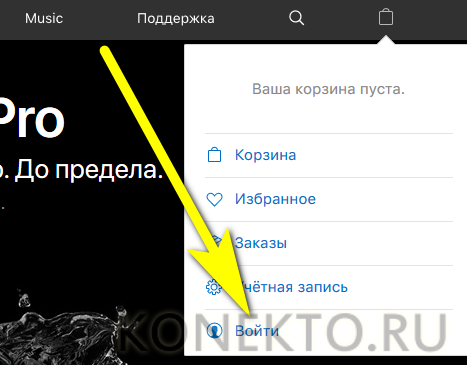
- На следующей странице — кликает по ссылке «Забыли свой Apple ID или пароль?».
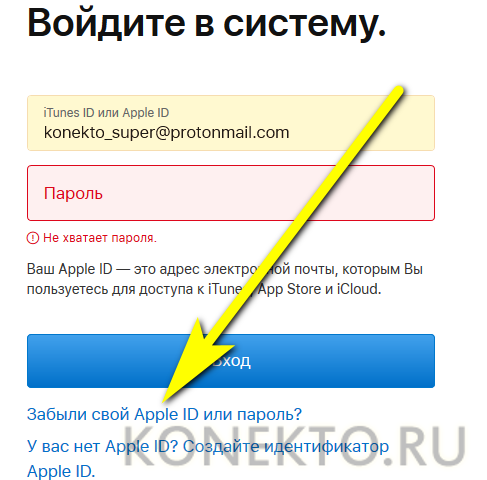
- Вводит в новом окошке идентификатор (адрес электронной почты, к которой привязана заблокированная учётная запись) и нажимает на кнопку «Продолжить».
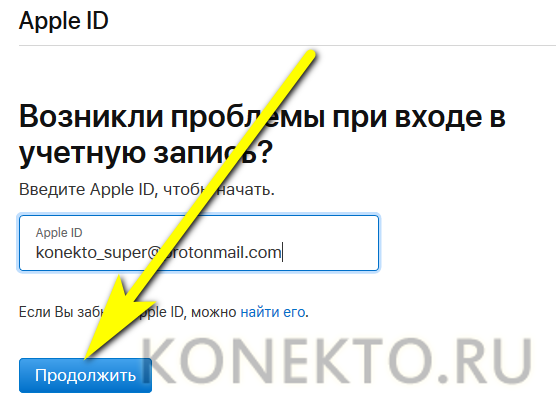
- Выбирает «Сбросить пароль» и кликает по кнопке с тем же названием.
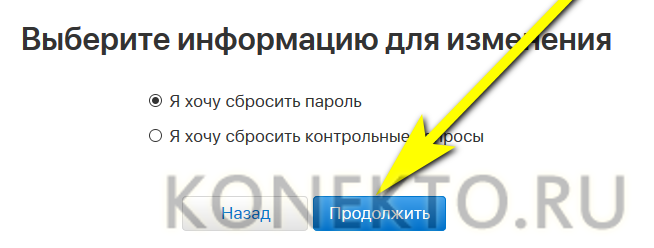
- Отмечает кружок «Получить сообщение по e-mail» и снова щёлкает «Продолжить».
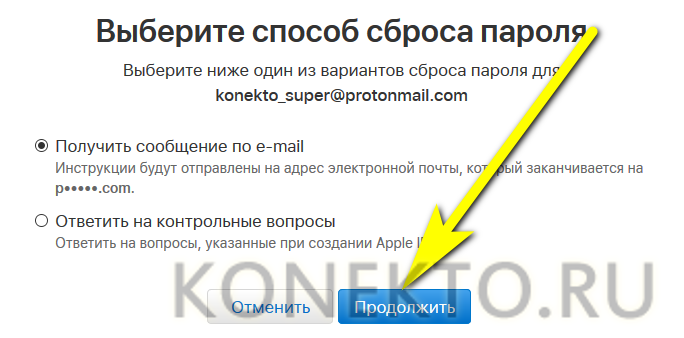
- Готово! Письмо отправлено Apple на указанный адрес. Теперь, чтобы разблокировать учётную запись, нужно дождаться прихода сообщения.
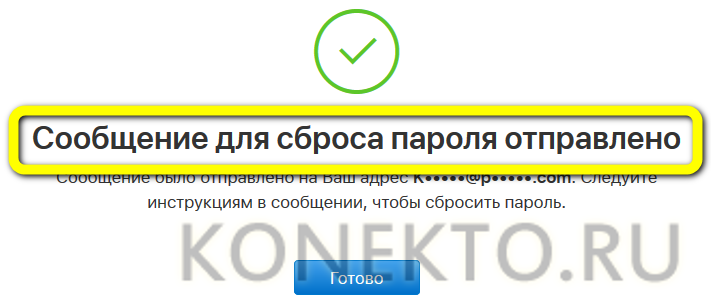
- Перейти по содержащейся в нём ссылке.
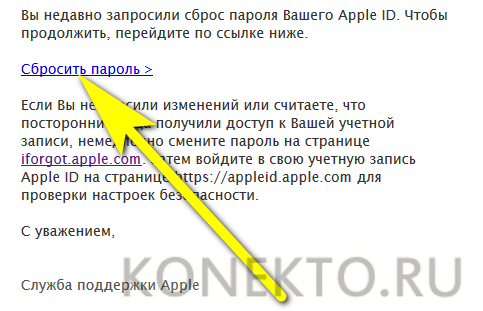
- И дважды ввести в онлайн-форме новый код доступа, после чего щёлкнуть по кнопке «Сбросить пароль».
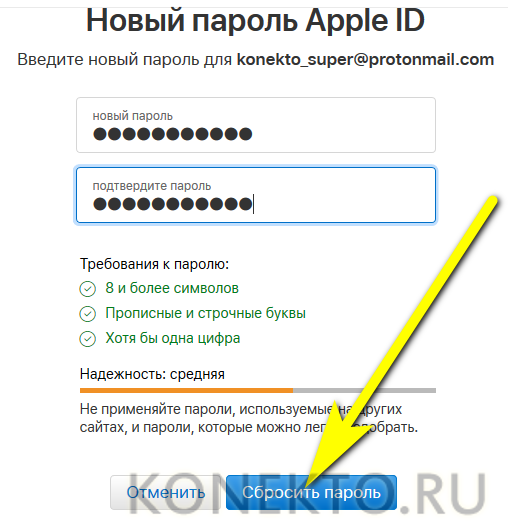
Возможно, после обновления данных владельцу Айфона придётся ответить на контрольные вопросы, а также повторно авторизоваться на всех привязанных устройствах — политика безопасности Apple постоянно претерпевает изменения, и предсказать результат со стопроцентной точностью нельзя.
Важно: если и логин, и пароль от заблокированного Apple ID известны, однако не принимаются системой, обладатель iPhone должен попробовать аналогичным образом сбросить контрольные вопросы.
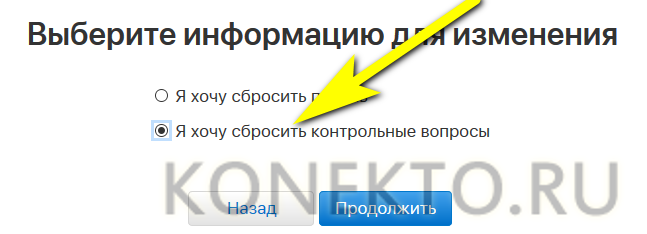
Если перечисленные манипуляции не принести плода, нужно обратиться к не самому приятному, зато наиболее надёжному способу разблокировать Apple ID.
Обращение в службу поддержки Apple
Как уже упоминалось, всевозможные «обходные» способы получить доступ к учётной записи Apple ID как минимум бесполезны, а в худшем случае — опасны. Если не получается воспользоваться данными выше советами, остаётся одно — обратиться за помощью в службу поддержки.
Хозяину iPhone придётся:
- С главной страницы сайта — apple.com перейти в меню «Поддержка».
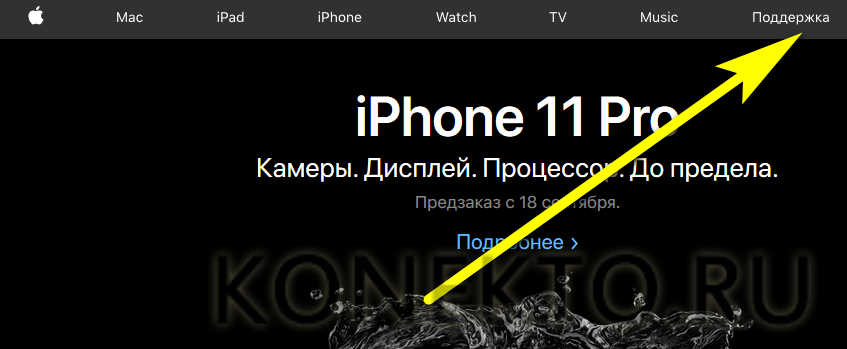
- Выбрать раздел Apple ID.
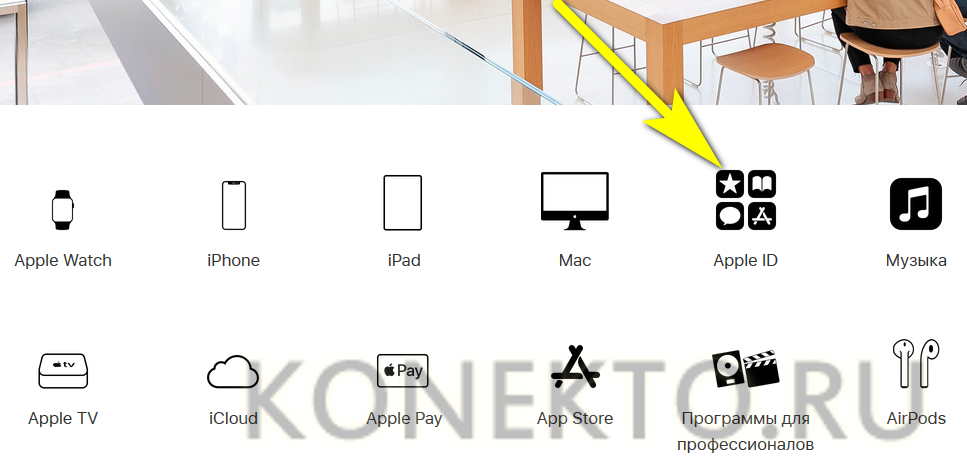
- Прокрутить страницу вниз и кликнуть по ссылке «Получение поддержки».

- В открывшемся списке (иногда, чтобы он появился, требуется несколько раз перезагрузить страницу) щёлкнуть по плашке «Деактивированная учётная запись Apple ID».
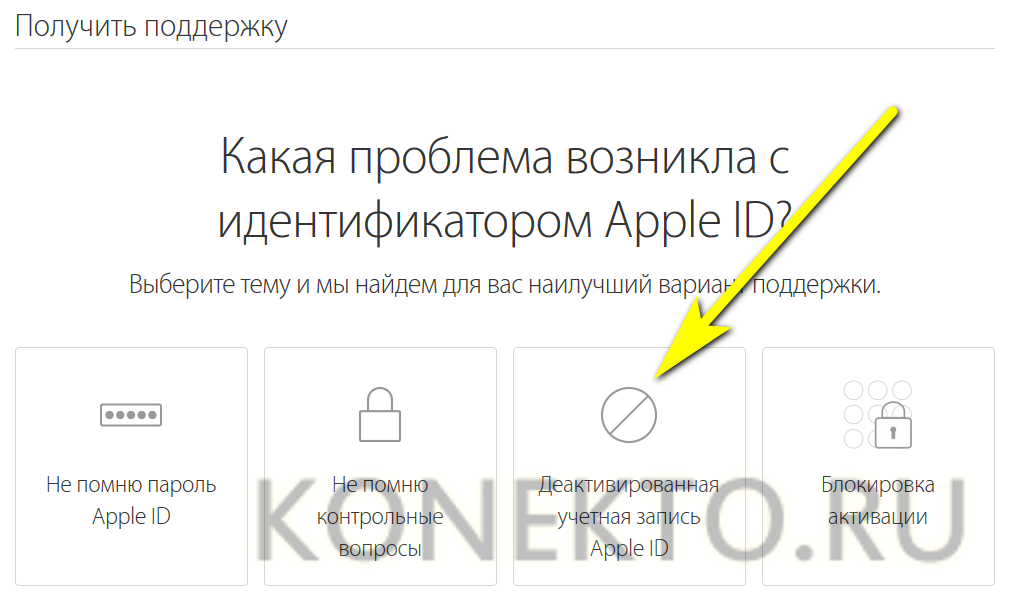
- Указать, какое сообщение появляется на экране блокировки — или, если ни один вариант не подходит, нажать на кнопку «Тема отсутствует в списке».
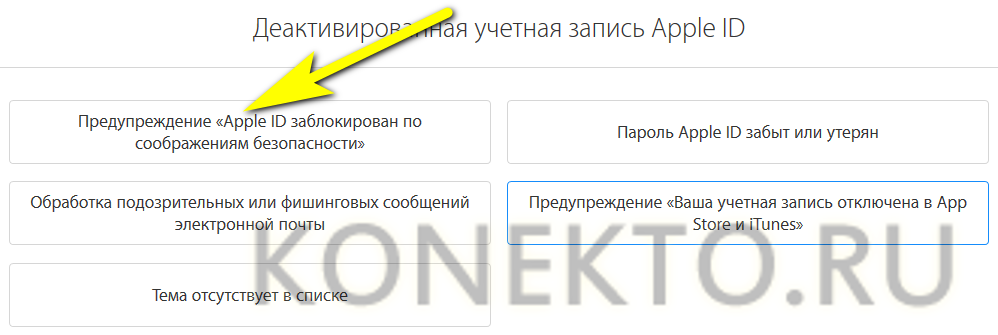
- На новой странице представлены три способа разблокировать учётную запись. Первый был описан в предыдущем разделе; два других подразумевают личное общение обладателя Айфона или Айпада с Apple.
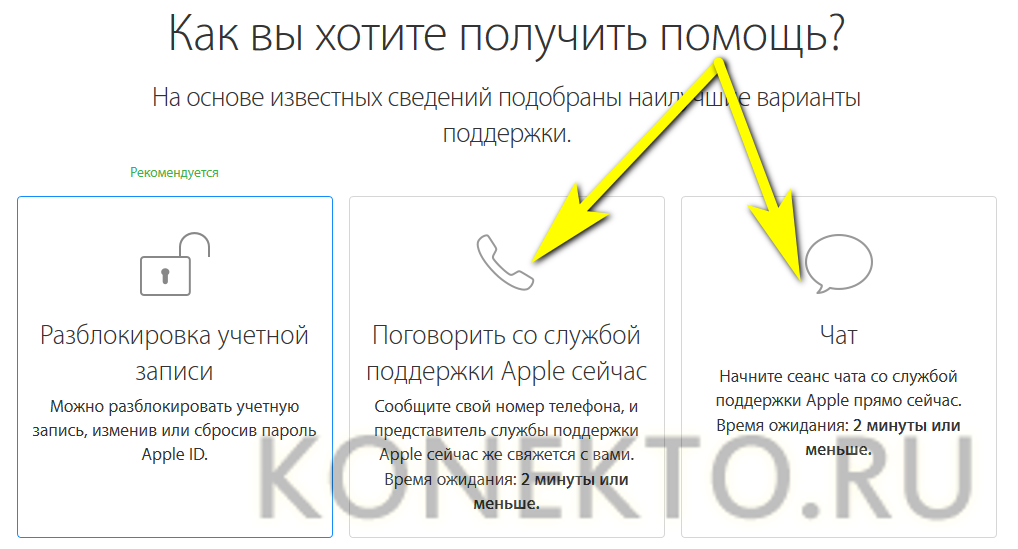
- Чтобы заказать обратный звонок, следует оставить в электронной форме свои контактные данные, включая сотовый номер, и нажать на кнопку «Продолжить», после чего принять входящий вызов и приступить к переговорам со специалистом.
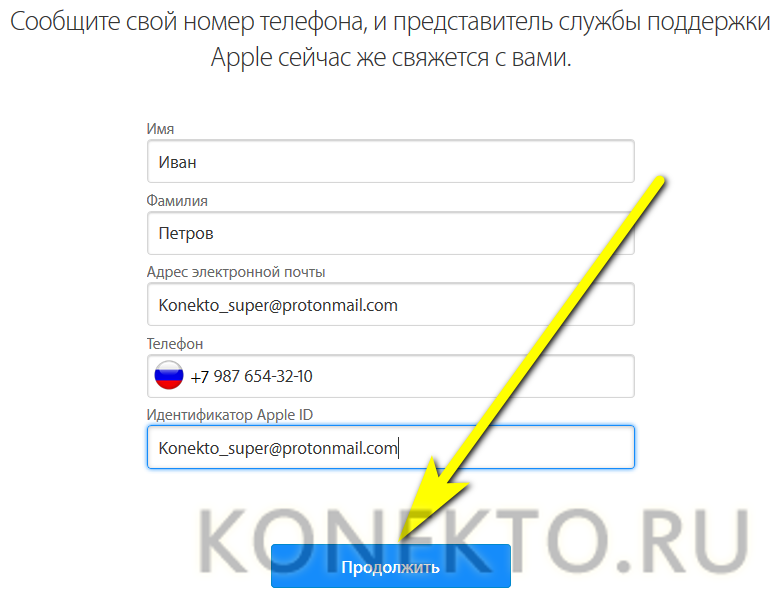
- Для переписки в чате делиться с системой номером телефона не требуется. Достаточно привести свои имя и фамилию, а также идентификатор и адрес электронной почты, привязанный к Apple ID.

- Чат откроется в новом окне. Через несколько секунд ожидания.
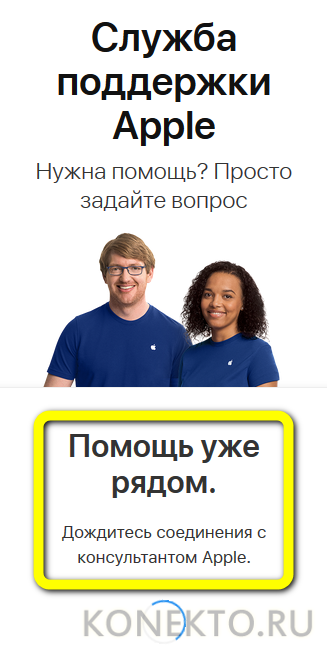
- Владелец iPhone сможет задать свой вопрос.
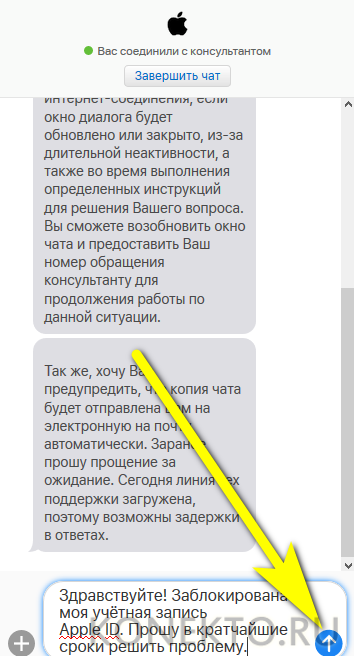
- А чтобы прикрепить документы, достаточно кликнуть по «плюсику» слева и выбрать в «Проводнике» нужные файлы.
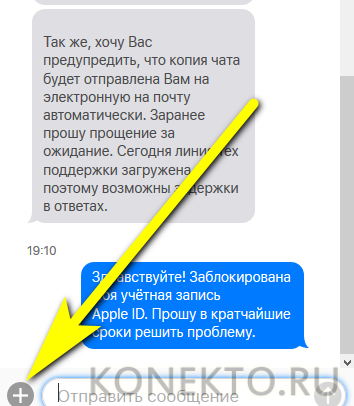
Важно: чтобы добиться разблокировки Apple ID через службу поддержки, мало узнать модель Айфона и назвать её оператору. Придётся подготовить весь набор документов, включая кассовый чек, а также иметь под рукой заводскую упаковку.
Цель обращающегося — представить Apple ID как можно больше доказательств того, что он приобрёл телефон в магазине, а не купил с рук; во втором случае, благодаря политике компании, рассчитывать на помощь бесполезно. Иногда имеет смысл использовать программы для самостоятельного изготовления чека; распечатав макет, сфотографировав его и отправив на указанную электронную почту, пользователь с большой долей вероятности сумеет разблокировать свой Айфон.
Рассмотрение заявки может длиться до 30 суток. Донимать службу поддержки, обращаясь за уточнениями каждый день, не стоит — в результате владельца iPhone, скорее всего, занесут в чёрный список. А вот осведомляться о текущем состоянии дел каждые три-четыре дня вполне разумно: это позволит не терять связь с корпорацией, сразу отвечая на новые появляющиеся у Apple вопросы.
Если всё прошло успешно, пользователь получит на прикреплённую к Apple ID электронную почту письмо с уведомлением о снятии блокировки, после чего сможет в течение суток войти в свою учётную запись. Компания ответила отказом? Значит, нужно вновь обратиться в службу поддержки — требуя пояснения ответа и предлагая новые доводы в свою пользу.
Подводим итоги
Учётная запись Apple ID может быть заблокирована вследствие подозрительной активности владельца Айфона, из-за попыток взлома или инициативы прежнего хозяина, не вышедшего из аккаунта. Чтобы разблокировать доступ к профилю, следует воспользоваться формой сброса пароля на сайте корпорации. Другие варианты — обращение в службу поддержки путём заказа обратного звонка или в чате.
5 способов разблокировать Apple ID с паролем или без него (шаг за шагом)
Почему ваш Apple ID заблокирован или отключен? Причина в том, что вы или кто-то вводите подряд неправильные контрольные вопросы и данные учетной записи Apple ID. Для защиты вашей безопасности ваш Apple ID будет заблокирован автоматически. Apple сообщит вам, что ваш Apple ID заблокирован по соображениям безопасности. Вам не разрешено входить на любое устройство Apple с этим заблокированным идентификатором Apple ID или паролем.

Что вы можете сделать, чтобы разблокировать Apple ID и восстановить свою учетную запись Apple? Существуют полные решения для удаления блокировки Apple ID. Вы можете использовать решения для разблокировки Apple ID по умолчанию, чтобы разблокировать Apple ID бесплатно. Даже если вы потерпите неудачу, вы можете воспользоваться услугами профессионального Инструмент разблокировки iOS в Удалить Apple ID с вашего iPhone, iPad или iPod Touch. В некоторой степени вы можете разблокировать и сбросить Apple ID и пароль почти со 100% успехом. Просто читайте и следите.

1. Не могу разблокировать Apple ID? Попробуйте эту разблокировку iOS
Хотя вы можете использовать поддержку разблокировки Apple по умолчанию, вам необходимо соблюдать ее правила. Если вы не включили «Найти iPhone» или забыли контрольные вопросы и адрес электронной почты, вы все равно можете использовать FoneLab iOS Unlocker для успешной разблокировки Apple ID. Обойти заблокированный Apple ID несложно. Просто подключите устройство iOS к компьютеру. Позже следуйте щелчкам на экране, чтобы с легкостью исправить отключенный и заблокированный Apple ID. Вот основные особенности Инструмент обхода блокировки активации Apple.
- Удалите Apple ID без пароля, электронной почты, номера телефона, контрольных вопросов и другой информации.
- Садись в заблокированный iPhone, iPad и iPod Touch без забытых Apple ID и пароля.
- Разблокируйте Apple ID и пароль на последних устройствах iPhone 12 и iOS 14.
- Четкие и простые для понимания параметры в интуитивно понятном интерфейсе.
FoneLab Помогает вам разблокировать экран iPhone, удалить Apple ID или его пароль, удалить экранное время или пароль ограничения в секундах.
- Помогает вам разблокировать экран iPhone.
- Удаляет Apple ID или его пароль.
- Удалите экранное время или пароль ограничения в секундах.
Шаг 1 Скачать бесплатно FoneLab iOS Unlocker. Чтобы разблокировать Apple ID без электронной почты и секретного вопроса, выберите Удалить Apple ID в основном интерфейсе.

Шаг 2 Подключите iPhone с заблокированным Apple ID к компьютеру с помощью кабеля USB. Нажмите Trust на вашем iPhone. Введите код доступа к экрану, чтобы разблокировать iPhone.

Шаг 3 Нажмите Start удалить Apple ID и учетную запись iCloud. Если вы включили «Найти iPhone» на своем устройстве iOS, вам необходимо выключить его вручную. Перейти к Настройки приложение. выберите ICloud , а затем Find My iPhone. Для пользователей iOS 11 и более ранних версий необходимо выбрать Общие, Сбросить и Сбросить все настройки в Настройки app вместо этого.

Шаг 4 Подождите некоторое время, чтобы завершить процесс разблокировки Apple ID. Ваш iPhone перезагрузится, а затем автоматически удалит Apple ID. Наконец, нажмите OK когда ты видишь Вы успешно разблокировали свое устройство на экране. Теперь вы можете установить новый Apple ID на своем устройстве iOS.

2. Как разблокировать Apple ID
Есть также другие 4 способа разблокировки Apple ID, которые вы можете использовать. Вы можете вернуть информацию об учетной записи, задав или ответив на некоторые вопросы.
Способ 1: разблокировать Apple ID с помощью двухфакторной аутентификации
Подготовив доверенное устройство или доверенный номер телефона, вы можете разблокировать учетную запись Apple ID с помощью двухфакторной аутентификации. Кроме того, вам нужно помнить свой пароль Apple ID и код разблокировки экрана. Этот метод работает для устройств iOS 9 и более поздних версий.
Шаг 1 Войдите в свой Apple ID и пароль на новом устройстве iOS или в новом браузере.
Шаг 2 Найдите уведомление о входе на доверенное устройство.
Шаг 3 Нажмите Разрешить для подтверждения и получения проверочного кода.
Шаг 4 Введите код подтверждения, чтобы завершить процесс входа.
Шаг 5 Если у вас нет доверенного устройства, вы можете отправить проверочный код в текстовом сообщении или по телефону. Теперь вы можете войти в свою учетную запись.

Способ 2: разблокировать Apple ID с помощью ключа восстановления (iForgot)
Вы также можете использовать ключ восстановления, чтобы восстановить доступ к своей учетной записи Apple ID. Когда ваш Apple ID заблокирован, вы можете использовать официальную службу разблокировки Apple ID. Вот подробные инструкции по разблокировке Apple ID бесплатно с помощью ключа восстановления.
Шаг 1 Откройте iforgot.apple.com. Войдите в учетную запись Apple ID.
Шаг 2 Выберите один вариант для сброса пароля Apple ID.
Шаг 3 Чтобы подтвердить право собственности, введите ключ восстановления.
Шаг 4 Выберите доверенное устройство, чтобы получить проверочный код.
Шаг 5 Удалите и сбросьте Apple ID с помощью iForgot.

Способ 3: удаленная разблокировка Apple ID с помощью iCloud
Если вы купите подержанный iPhone, вы можете удалить Apple ID заблокирован предыдущим пользователем. Чтобы быть более конкретным, вы можете попросить предыдущего пользователя iPhone разблокировать учетную запись Apple ID с помощью Find My iPhone. Если это ваш собственный iPhone, вы также можете разблокировать активацию Apple ID с помощью iCloud.
Шаг 1 Откройте сайт iCloud. Войдите в iCloud, используя свой текущий Apple ID и пароль.
Шаг 2 Выберите Найти iPhone or Find My iPhone вариант.
Шаг 3 Развернуть Все устройства список вверху. Найдите и выберите свое устройство iOS.
Шаг 4 Выберите Удалить из аккаунта чтобы разблокировать Apple ID на iPhone. Позже перезагрузите iPhone и завершите процесс установки.

Способ 4: обратитесь в службу поддержки Apple ID
Если вы видите такие предупреждения, как «Этот Apple ID был отключен по соображениям безопасности.», «Вы не можете войти, потому что ваша учетная запись была отключена по соображениям безопасности.», «Этот Apple ID был заблокирован по соображениям безопасности», вы можете обратиться в службу поддержки Apple за помощью. Прежде чем получить и разблокировать учетную запись Apple ID, вам необходимо ответить на несколько вопросов. Потому что Apple необходимо убедиться, что вы являетесь настоящим владельцем этой учетной записи Apple ID. Если вы пройдете протоколы безопасности, вы сможете успешно разблокировать свой Apple ID.
3. Часто задаваемые вопросы по разблокировке Apple ID
Можно ли разблокировать Apple ID через 24 часа?
Да. Но ждать так долго не нужно. Вы можете использовать FoneLab iOS Unlocker, чтобы легко удалить заблокированный Apple ID.
Как исправить эту ошибку Apple ID недействителен или не поддерживается?
Вы можете посетить официальный сайт iforgot, чтобы разблокировать свой Apple ID с помощью существующего пароля. Или вы можете использовать FoneLab iOS Unlocker, чтобы разблокировать учетную запись Apple ID без пароля.
Можно ли удалить свой Apple ID без номера телефона?
Да. Вы можете снять блокировку активации и Apple ID с помощью Find My iPhone и FoneLab iOS Unlocker.
Вот и все, чтобы разблокировать Apple ID с помощью тех или иных инструментов. Если вы не хотите рассматривать проблему заблокированного Apple ID, вы можете использовать FoneLab iOS Unlocker, чтобы легко решить эту проблему. Это наиболее рекомендуемый инструмент для разблокировки Apple ID и пароля. Благодаря бесплатной службе обновления и поддержке по электронной почте вы можете бесплатно загрузить и попробовать прямо сейчас.
FoneLab Помогает вам разблокировать экран iPhone, удалить Apple ID или его пароль, удалить экранное время или пароль ограничения в секундах.
Разблокировка учетной записи Apple ID

- На официальном сайте
- Двухфакторная аутентификация
- С помощью службы поддержки
- Видео по теме
Уникальный идентификатор Apple ID позволяет получить доступ к сервисам Apple, например, App Store, Apple Music, iCloud и проч. Компания заботится о безопасности пользователей, поэтому учетная запись Apple ID имеет несколько средств защиты от несанкционированного входа. Так, при множественных неудачных попытках ввести текущий пароль, ответить на контрольный вопрос или дать другую актуальную информацию об аккаунте профиль будет автоматически заблокирован.
Если вы являетесь владельцем данной учетной записи, вам доступны несколько способов активировать ее и восстановить доступ к Apple ID.
На официальном сайте
Разблокировка учетной записи проходит на официальной странице компании: https://iforgot.apple.com/password/verify/appleid . Введите свой Apple ID в единственное поле на экране и кликните на кнопку “Продолжить”. Если вы не помните идентификатор, нажмите на надпись “. найти его” под полем для ввода. На открывшейся странице потребуется ввести персональную информацию: имя, фамилию, адрес электронной почты. Кликните на кнопку “Продолжить”, чтобы получить дальнейшие инструкции.
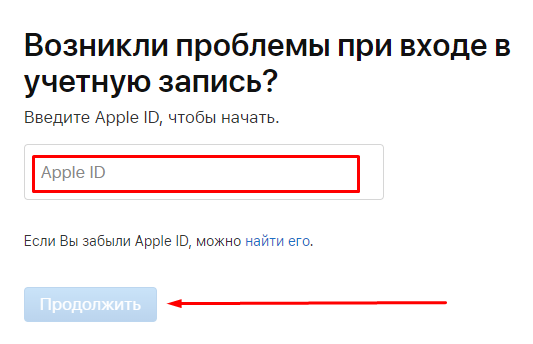
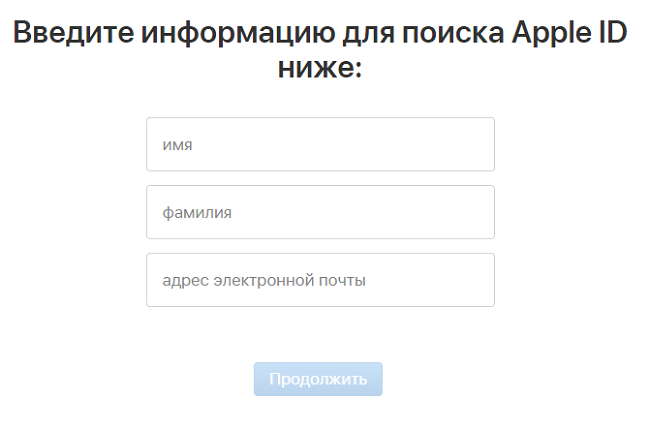
В зависимости от того, какой способ защиты учетной записи вы выбрали при регистрации, вам будет предложено ответить на контрольный вопрос, воспользоваться резервной электронной почтой или активировать аккаунт через другие привязанные устройства.
При нескольких неудачных попытках ввести необходимую информацию система ограничит возможность разблокировки на несколько часов.
Данный способ может быть не актуален при полном отключении Apple ID. Если же профиль был заблокирован “из соображений безопасности”, можно воспользоваться вышеприведенным алгоритмом или сразу перейти к варианту с двухфакторной аутентификацией, при условии, что таковая была подключена на устройстве.
Двухфакторная аутентификация
Данная система безопасности подразумевает привязку дополнительных устройств, которые после этого называются “доверенными”. Так, при входе в учетную запись на новом смартфоне или планшете Apple необходимо будет ввести не только пароль от аккаунта, но и код подтверждения, который будет отправлен на доверенный Айфон, Айпад или компьютер Макинтош сразу же после попытки авторизоваться. Таким образом пользователь всегда будет в курсе попыток получения доступа к своему профилю Apple с новых устройств, что предотвращает многие мошеннические схемы.
Если у вас привязано хотя бы одно доверенное устройство, попробуйте сбросить пароль с него. Для этого на привязанном iPhone, iPad или iPod touch нажмите на иконку “Настроек” на рабочем столе, откройте свою учетную запись и выберите раздел “Пароль и безопасность”.
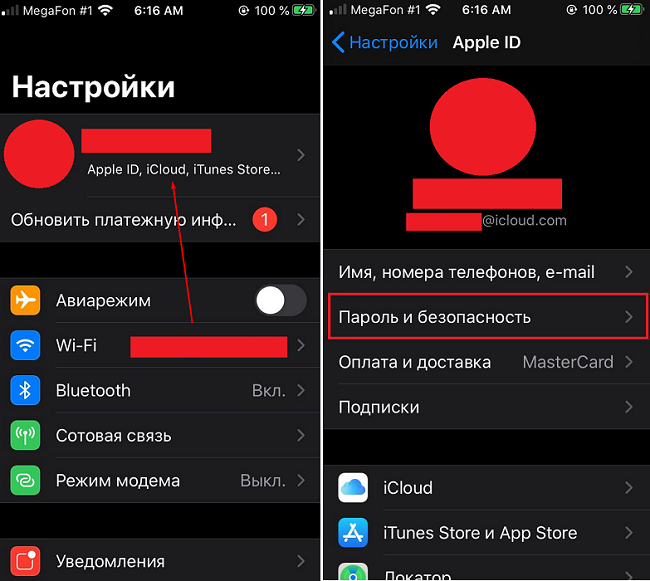
Нажмите на кнопку “Изменить пароль”. Кроме этого, в данном пункте меню вы можете ознакомиться с так называемым проверенным номером телефона или получить код подтверждения для входа на другом устройстве.
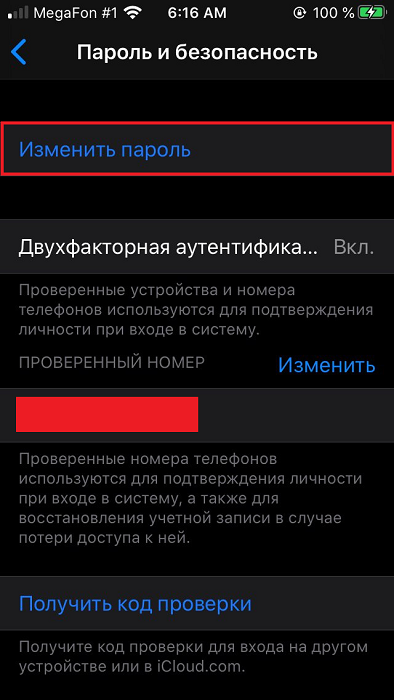
Следуйте дальнейшим инструкциям, отображающимся на экране смартфона. Алгоритм будет зависеть от установленных настроек безопасности.
Данный метод поможет сбросить текущий пароль на проблемном устройстве и активировать учетную запись Apple ID без посторонней помощи.
С помощью службы поддержки
Если у вас не получается разблокировать учетную запись Apple ID самостоятельно, обратитесь к сотрудникам Apple. Вы можете заказать звонок в удобное для вас время или позвонить по одному из номеров телефона в промежутке с 9:00 до 21:00:
- +7 (495) 580-95-57 — вариант для Москвы;
- +7 (800) 555-67-34 — бесплатный звонок из любого региона России.
Чтобы заказать звонок, перейдите на специальную страницу сайта: https://getsupport.apple.com/ . В разделе “Получить поддержку” выберите пункт “Apple ID”.
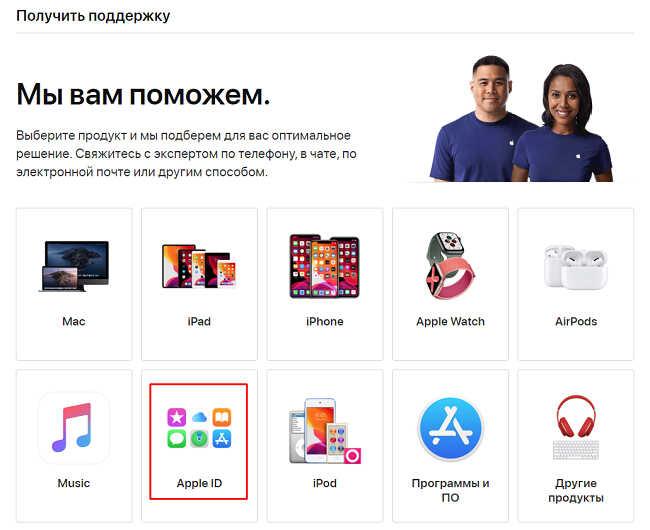
Кликните на интересующую вас проблему и выберите более подробное описание в появившемся окне. Например, в случае “Apple ID отключен”, выберем пункт “. отключена в целях безопасности”.

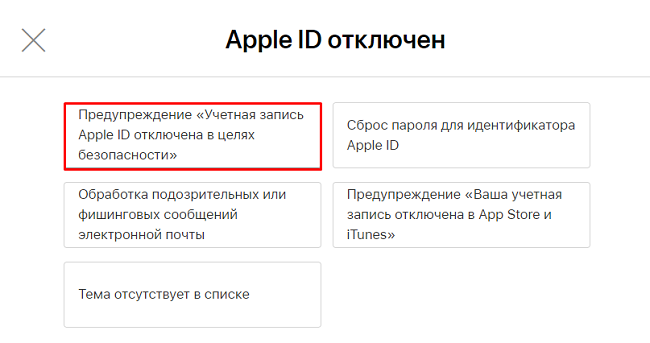
После этого появится страница с доступными вариантами решения проблемы. Кликните на надпись “Запланировать звонок” и выберите удобное для вас время. Вы можете настроить часовой пояс, день недели и промежуток (утром, в середине дня или вечером). Кликните на незанятое место, оно отмечено черным цветом, и нажмите на кнопку “Выбрать”.
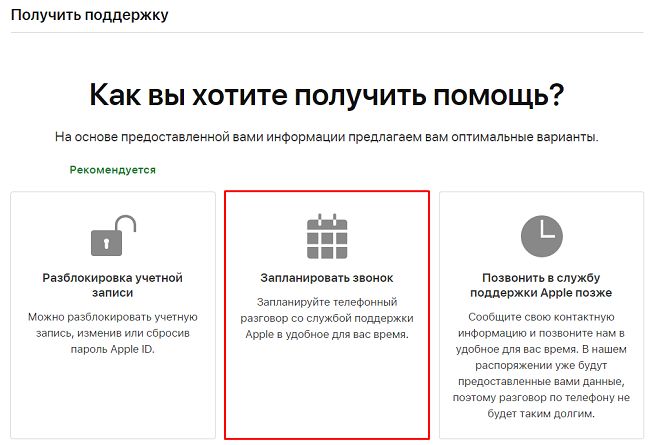
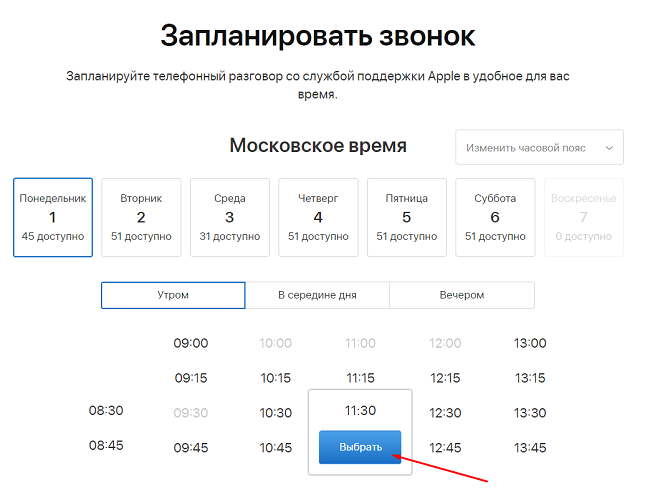
Введите персональные данные (имя, фамилия, e-mail адрес и номер телефона) и кликните на кнопку “Продолжить”. Кроме того, вы можете получить уведомление, напоминающее о времени звонка. Для этого поставьте галочку напротив соответствующего пункта. В данном случае применяется стандартный тариф для текстовых сообщений и передачи данных.
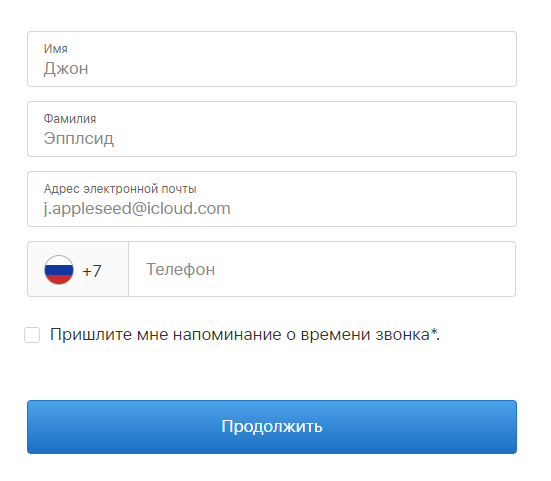
Во время диалога с сотрудником поддержки Apple подробно объясните свою проблему. Вам понадобится привести некоторые доказательства того, что вы являетесь владельцем аккаунта, — достаточно следовать инструкции оператора, чтобы процедура восстановления прошла быстро и успешно.
Если вы находитесь не на территории Российской Федерации, но при этом нуждаетесь в помощи русскоговорящих специалистов, вы можете позвонить по вышеуказанному номеру самостоятельно. Однако в таком случае необходимо рассчитывать на то, что звонок будет не бесплатным. Кроме того, если при выборе удобного способа связи доступен вариант с чатом, вы можете воспользоваться им совершенно бесплатно. Для этого нужно указать российский регион внизу экрана.
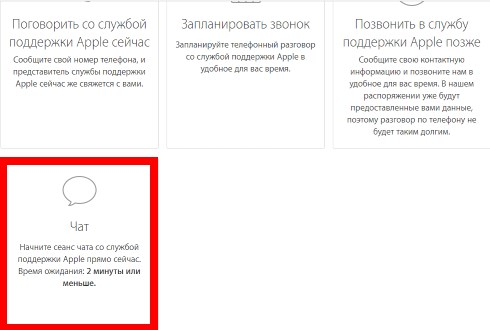
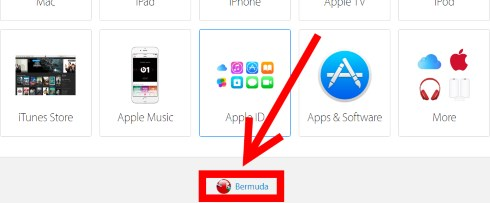
Так, служба поддержки готова помочь пользователям Apple в свое рабочее время — с 9 утра до 9 вечера. Для обращения необходимо написать в специальный чат на сайте, заказать обратный звонок на определенное время или позвонить самостоятельно на один из указанных выше номеров телефона.
Общение с сотрудником службы поддержки Apple — это единственный способ активировать Apple ID, который был полностью отключен. В остальных случаях (например, если блокировка была “из соображений безопасности”) пользователь может самостоятельно восстановить доступ к учетной записи, имея на руках актуальную информацию об аккаунте.
Разблокировка учетной записи в Apple ID
6 минут Автор: 116

- Причины блокирования и меры профилактики
- Как заблокировать потерянный телефон
- Как обойти ее
- Заключение
- Видео по теме
Apple ID нужен для того, чтобы пользоваться айфоном либо айклаудом. Без него пользователь не сможет зайти в свой аккаунт. Но что делать, если учетную запись заблокировали. Существует несколько методов для разблокировки. Они будут рассмотрены далее в статье. А также будет рассказано о мерах профилактики, которые должен делать каждый пользователь, чтобы избежать блокирования аккаунта.
Причины блокирования и меры профилактики
Существуют три причины, по которым доступ к профилю блокируется:
- ввод неверного пароля несколько раз;
- подозрительная активность. Что это такое будет рассказано в одноименном блоке;
- взлом злоумышленниками.
Неверный пароль
Если пользователь забыл код для входа в учетную запись, то несколько раз набранный пароль приведет к блокированию аккаунта. Тем самым компания защищает добропорядочных юзеров от взлома злоумышленниками страницы.
Так как современные программы, которые настраиваются ворами профилей, для доступа используют различные конфигурации паролей. Поэтому даже если владелец учетки неверно вводит код доступа несколько раз, система думает, что ее пытаются взломать.
Для того, чтобы не заблокировали профиль, если пароль забыт, его лучше сбросить.
Меры профилактики
Чтобы избежать блокировки, следует:
- Записать пароль на бумаге и не давать его третьим лицам.
- Если пользователь его изменил, то второй также следует записать в то место, которое известно только владельцу Apple ID.
Если же все-таки высвечивается надпись «Ваша учетная запись заблокирована» и пользователь не может войти в учетку, хоть и вспомнил код для входа, то следует разблокировать учетную запись Apple ID.

Как разблокировать
1. На ipad или iphone зайти в «Настройки».
2. Выбрать пункт «iTunes и AppStore».
3. Ввести AppleID и пароль.

4. Отобразится надпись, как на скриншоте. Кликнуть по ней.
5. Выбрать один из вариантов разблокирования, которые предложит система. Это ответы на контрольные вопросы или по e-mail.

6. Если пользователь выберет восстановление доступа по электронному ящику, то ему нужно будет ввести свой e-mail, на который зарегистрирован идентификатор. На него система отправит письмо с ссылкой.
7. Открыть письмо и нажать «Сбросить пароль или разблокировать Apple ID».

8. На открывшейся странице прописать новый пароль. Кликнуть по кнопке «Сбросить пароль».

9. Те же самые действия пользователь сможет повторить и в Виндоус через i-Tunes или через Macintosh.
Подозрительная активность
Заблокироваться учетная запись может из-за подозрительной активности. Часто причинами такого аргумента блокировки становятся следующие действия:
- один аккаунт для трех или четырех пользователей. Это приносит убыток экономике компании, поэтому она блокирует идентификатор;
- частые попытки возврата денег за сделанные покупки в App Store. Злоупотребление этой функцией компанией расценивается как мошенничество;
- частая смена реквизитов, оплата покупок с разных карт. Apple тоже не любит таких пользователей.
Как разблокировать
Открыть доступ в профиль можно таким же образом, как в пункте про «Неверный пароль». Но если не помог метод, то следует обратиться в техническую поддержку пользователей по России.
Телефоны службы поддержки:
- + 7 495 580 95 57 для всех звонков по Российской Федерации. Работает все дни кроме выходных с 9 утра до 8 вечера;
- +7 800 333 51 73 для тех, кто за границей. График такой же, за исключением времени работы. Эта служба отвечает на звонки с 9 утра до 9 вечера.
Что произойдет при звонке
Сотрудники службы попросят пользователя ответить на некоторые вопросы, которые подтвердят личность владельца. Также они могут потребовать информацию с чека покупки и другую информацию: скан документов, номер паспорта и т.д.
Если все данные совпадут, то на одно из устройств будет прислан проверочный код, который пользователь должен сообщить по телефону. После этого айфон будет разблокирован.
Взлом профиля
Алгоритмы безопасности Apple отточены за все время использования ее юзерами. Поэтому частая блокировка происходит из-за попыток взлома злоумышленниками. И она оправдывает себя. Ведь многие пользователи не хотят, чтобы их фото стали достоянием Сети.
Пользователю следует не раздавать свои данные третьим лицам, не сохранять пароли на компьютерах в интернет-кафе или других общественных местах. Таким образом они обезопасят свой айфон от действий злоумышленников и сохранят в безопасности не только личную информацию, но и платежные данные.
Как заблокировать потерянный телефон
Чтобы вор не смог воспользоваться блокировкой, можно использовать функцию «Найти айфон», зайдя на сайт iCloud.com.
1. Активировать «Режим пропажи».

2. Нашедший его попытается разблокировать айфон, но последний затребует данные от настоящего владельца.
Эта блокировка активируется после сброса данных или после каждого обновления. Это хорошая защита от воров. Хотя часто страдают обычные пользователи.

Как обойти ее
Если нынешний владелец приобрел айфон, бывший в употреблении и старый пользователь не сбросил свой профиль, то первому нужно найти этого человека и попросить ввести данные, а также удалить свой аккаунт из телефона.
А также существуют организации, специализирующиеся на разблокировке. Они смогут помочь, но айфон будет работать с ограниченными функциями. Если пользователя это устраивает, то он может обратиться к ним.
Если же в городе нет таких организаций, то для обхода функции «Activation Lock» можно применить следующий метод:
- Скачать последнюю версию i-Tunes.
- Установить утилиту.
- Изменить файл «Hosts». Зайти в «Панель управления».
- Открыть «Свойства папки».
- Перейти на вкладку «Вид». Отметить галочкой пункт «Отображать скрытые файлы и папки» и «Отображать системные файлы».
- Кликнуть «Применить».
- Открыть файл «Hosts», который находится в папке «Drivers»/«etc». Эта папка лежит на диске «С» в каталоге «Windows»/«System32».
- Кликнуть правой кнопкой мыши по нему и нажать на пункт «Открыть с помощью». В открывшемся окне выбрать «Блокнот».
- Под строками, которые увидит пользователь, прописать «107.170.72.61 albert.apple.com».
- Перезагрузить устройство.
Если владелец айфона использует Макинтош, то ему нужно сделать следующее:
- Открыть «Finder» и нажать на пункт «Переход».
- Кликнуть по «Переход к папке». Прописать «/etc/».
- Скопировать файл «hosts» на рабочий стол.
- Открыть его.
- Прописать «107.170.72.61 albert.apple.com».
- Обратно перенести этот документ в папку «etc».
- Выйти и зайти в i-Tunes.
- Запустить утилиту «iTunes».
- Кликнуть «Продолжить».
- При появлении ошибки следует зайти на веб-страницу www.merruk.com и в окне под названием «Enter the text below» прописать текст с картинки под ним.
- Отключить гаджет от ПК.
- Запустить айфон.
- При правильно выполненных шагах телефон активируется.
Заключение
Чаще всего у владельцев айфонов возникают проблемы с блокировкой. И этот вопрос решается через службу поддержки. Хотя решение может затянуться на недели. Поэтому лучше всего не покупать подержанные айфоны.
